Aktivér portvideresendelse til Arris TG2472
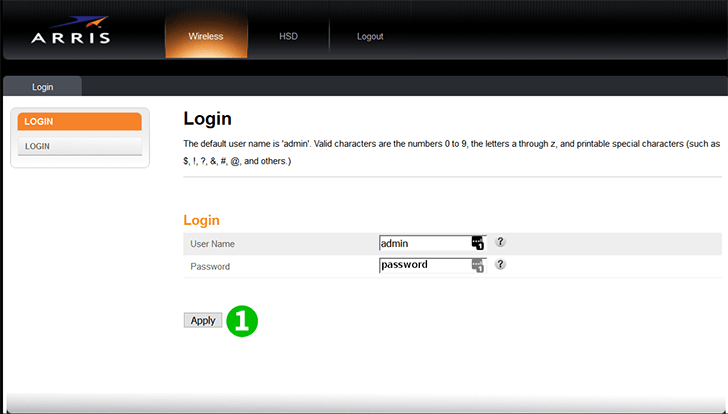
1 Log ind i din gateway-router med dit brugernavn og adgangskode (standard IP: 192.168.0.1 - standard brugernavn: admin, standard adgangskode: password)
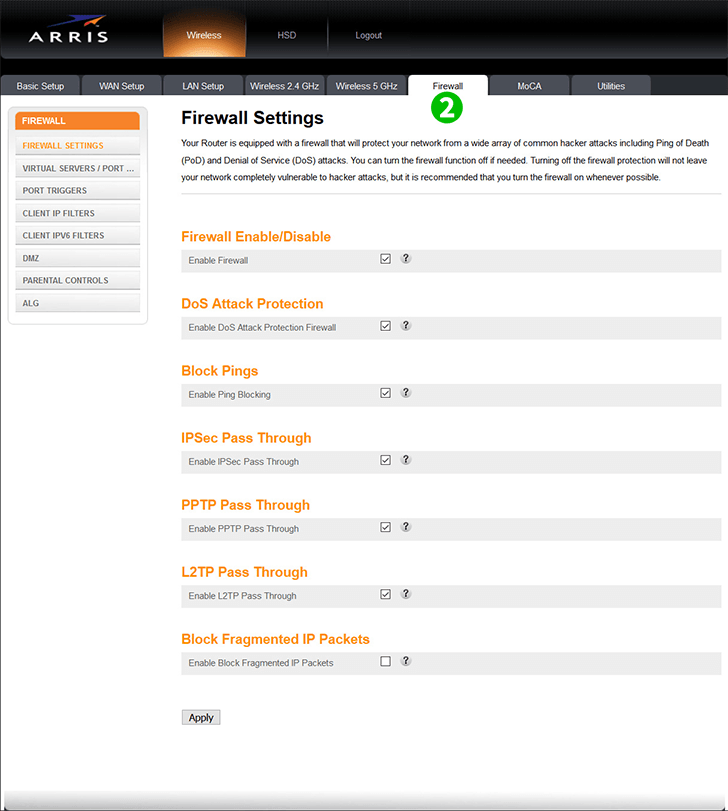
2 Klik på fanen " Firewall "
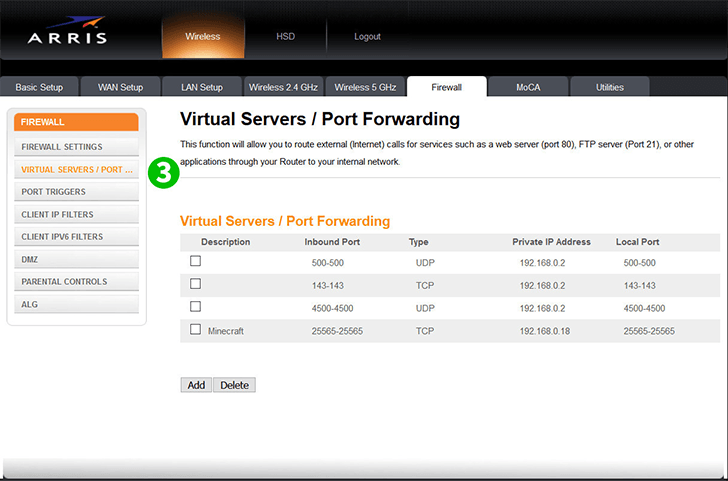
3 Klik på " Virtual Servers/Port Forwarding "
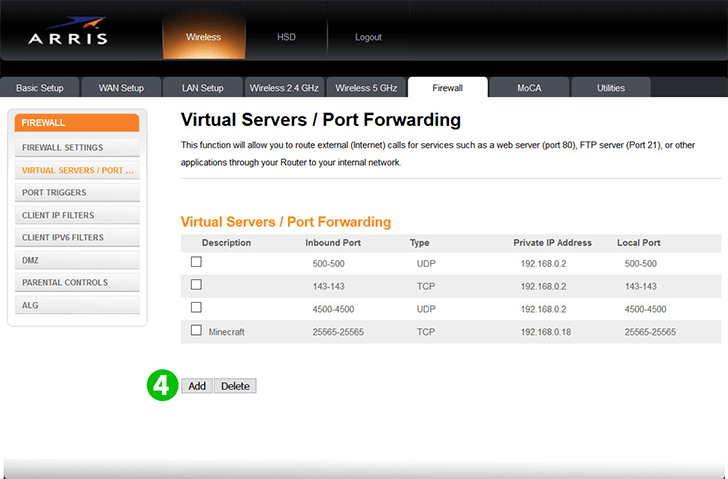
4 Klik på knappen " Add "
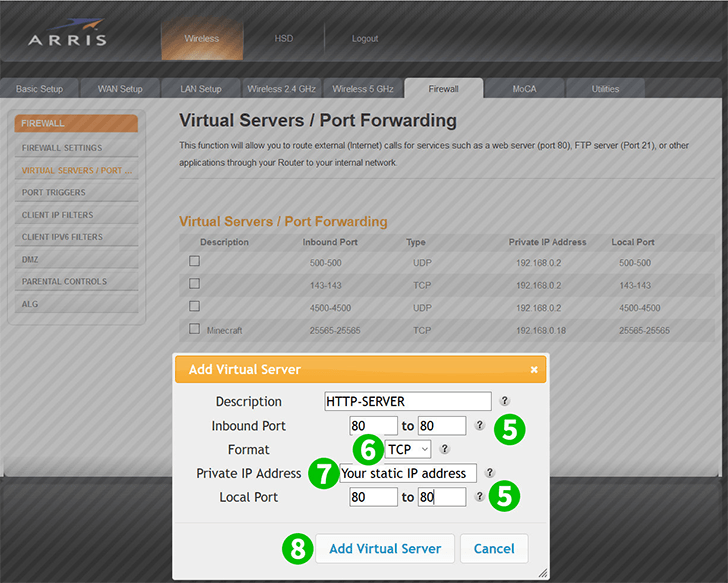
5 Vælg indgående HTTP-portområde fra "80 til 80"
6 Vælg " TCP "
7 Indtast den statiske IP på computeren, som du kører cFos Personal Net på, i feltet " Private IP Address "
8 Klik på " Add Virtual Server "
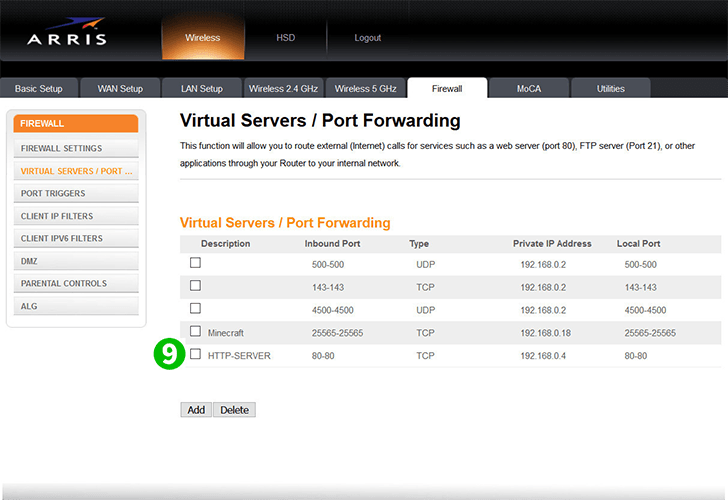
9 Du kan nu se den nye virtuelle HTTP-server
Portvideresendelse er nu konfigureret til din computer!
Aktivér portvideresendelse til Arris TG2472
Instruktioner om aktivering af portvideresendelse til Arris TG2472